Файл: Методические рекомендации по выполнению практических работ по дисциплине.doc
Добавлен: 10.01.2024
Просмотров: 448
Скачиваний: 2
СОДЕРЖАНИЕ
Министерство образования и науки Российской Федерации
Тема: Лицензионные и свободно распространяемые программные
продукты. Организация обновления программного обеспечения с
Тема: «Кодирование графической информации».
Тема: Применение АСУ в образовательном учреждении.
Применение АСУ в социально-экономической сфере.
Тема: Использование современных программ для проверки архитектуры и устройства компьютера.
Тема: Операционная система. Графический интерфейс пользователя.
Тема: Работа с программным обеспечением ЭВМ.
Тема «Программное и аппаратное обеспечение компьютерных сетей»
Тема: Защита информации. Антивирусная защита
Тема: «Создание и форматирование документа . Использование систем проверки орфографии и грамматики»
Тема: «Создание таблицы, добавление формулы в текстовых документах
Тема: «Гипертекстовое представление информации»
Работа с листами рабочей книги
Тема: Использование логических функций и условного форматирования. Диаграммы.
Тема: Создание табличной базы данных. Создание формы в табличной базе данных
Тема: Создание отчета в табличной базе данных
Тема «Создание генеалогического древа семьи»
Тема: Создание ящика электронной почты и настройка его параметров. Формирование адресной книги.
Практическая работа №23.
Тема: Использование логических функций и условного форматирования. Диаграммы.
Задание 1. Использование таблицы как базы данных. По данной таблице выполнить сортировку. Используя стандартный фильтр, вывести часть строк, удовлетворяющих условию фильтра.
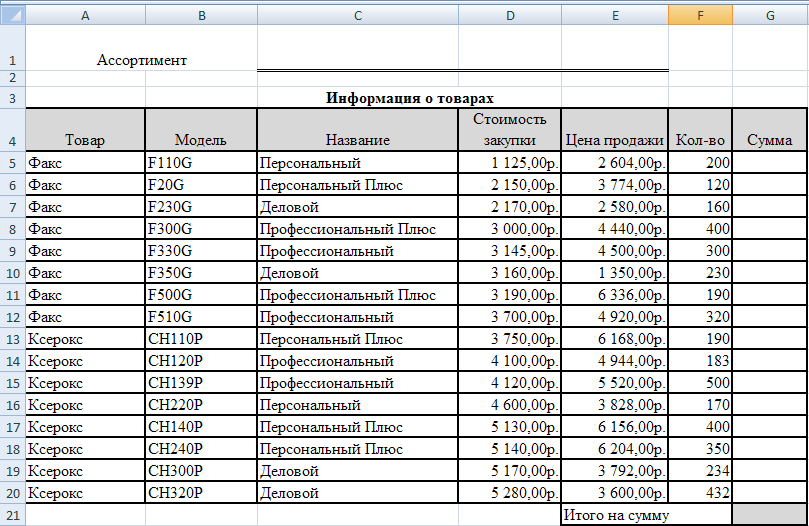
Порядок работы:
-
Заполнить таблицу. -
Выполнить вычисления по формулам:
Цена продажи = Стоимость закупки + 0,20*Стоимость закупки
Сумма = Цена продажи * Кол-во
Итого на сумму = СУММ(G5:G20) -
Форматировать столбцы Стоимость закупки, Цена продажи по формату Денежный -
Сортировать таблицу по столбцу Стоимость закупки. -
Установить фильтр по столбцу Название, удалить фильтр.
Совместное использование нескольких рабочих листов
Задание 2. Выполнить вычисления, расположив таблицы на разных листах. В вычислениях на втором листе использовать ссылки на первый лист.
| Лист 1- всего начислено | | | | | ||
| | | | | | | |
| Компенсация за одного ребенка | 150,00р. | | | | ||
| | | | | | | |
| | Начислено | | | | | |
| № п/п | Ф.И.О. | Оклад | Число детей | Детские | Всего начислено | |
| 1 | Иванов | 4000 | 0 | | | |
| 2 | Петров | 6000 | 2 | | | |
| 3 | Сидоров | 5000 | 2 | | | |
| 4 | Соколов | 8000 | 1 | | | |
| 5 | Воробьев | 6500 | 3 | | | |
| 6 | Воронов | 11000 | 2 | | | |
| 7 | Орлов | 9000 | 1 | | | |
| 8 | Дятлов | 8500 | 2 | | | |
| | | | | | | |
| Детские = За 1 ребенка * Число детей | | | | |||
| Всего начислено = Оклад + Детские | | | | |||
| | | | | | | |
| | | | | | | |
| Лист 2 | | | | | | |
| | Удержано | | | | | |
| № п/п | Ф.И.О. | Налоги | Всего удержано | К выплате | | |
| Подоход. | Пенсион. | | ||||
| 1 | Иванов | | | | | |
| 2 | Петров | | | | | |
| 3 | Сидоров | | | | | |
| 4 | Соколов | | | | | |
| 5 | Воробьев | | | | | |
| 6 | Воронов | | | | | |
| 7 | Орлов | | | | | |
| 8 | Дятлов | | | | | |
| | | | | | | |
| Подоход.= Всего начислено * 0,13 | | | | |||
| Пенсион. = Всего начислено * 0, 01 | | | | |||
| Всего удержано = Подоход. + Пенсион. | | | | |||
| К выплате = Всего начислено- Всего удержано | | | ||||
Задание 3. Выполнить вычисления, используя данные, расположенные на разных листах.
Порядок работы:
-
На первом листе подготовьте таблицу по предложенному образцу. Логотип фирмы создайте при помощи объектов WordArt. -
Выделите лист целиком, скопируйте его содержимое и вставьте на два других листа. Озаглавьте листы в соответствии с названиями летних месяцев «июнь», «июль», «август». -
На первом листе проставьте стоимость путевки на 7 дней (полупансион). Для вычисления стоимости путевки на 14 дней введите формулу, удваивающую стоимость. При вычислении стоимости путевки категории «пансион» используйте коэффициент 1,5 (=B11*1,5). -
На июль и август поднимите цены за путевки на 5% за каждый месяц. Для этого, соответственно на листах «июль» и «август» вставьте формулы со ссылкой на первый лист. Стоимость путевки в полупансион вычисляется по формуле:
='июнь '!B11*0,05+'июнь '!B11, а в пансион по формуле:
='июнь '!C11*0,05+'июнь '!C11. Можно набрать формулу с клавиатуры, а можно после знака «=» перейти на нужный лист, выделить ячейку и нажать «ENTER».
-
На новом листе постройте диаграмму стоимости путевок на любой из месяцев. Переименуйте лист.

Контрольные вопросы.
-
Что такое логическое условие? Приведите примеры. -
Для чего нужны логические функции? -
Как работает функция ЕСЛИ? -
Какие виды диаграмм в MS Excel существуют? -
В каких ситуациях предпочтительнее использовать: гистограммы, графики, круговые диаграммы? -
Как вызвать Мастер диаграмм?
Практическая работа №24
Тема: Формирование запросов для работы с электронными каталогами библиотек, музеев, книгоиздания, СМИ в рамках учебных заданий из различных предметных областей.
Цель работы: освоение приемов работы с браузером Internet Explorer; изучение среды браузера и его настройка; получение навыков извлечения web-страниц путем указания URL-адресов; навигация по гиперссылкам, Интернет-турагентством, Интернет-библиотекой.
Выполнение работы:
Задание 1. Изучите элементы среды Internet Explorer, возможности настройки этого браузера. Занесите в список надежных узлов сайтыhttp://www.gismeteo.ru, http://www.yandex.ru. Запретите загрузку файлов. Заблокируйте всплывающие окна.
Задание 2. Восстановите настройки Internet Explorer по умолчанию.
Задание 3. Зайдите на сайт интернет-библиотеки по адресу http://www.internet-biblioteka.ru, зарегистрируйтесь. Изучите правила работы с библиотекой. Найдите книгу Комоловой Н. "Компьютерная верстка и дизайн. Самоучитель". Скачайте ее. Составьте список книг библиотеки по информатике. Список сохраните в своей папке в документе MS Word под именем ПР29_3.doc.
Задание 4. Изучите новости Курской области, открыв. Сохраните последние новости в документе MS Word под именем ПР.doc.
Задание 5. Зайдите на сайт турагентства по адресу http://agency.travelplus.ru. Изучите возможности организации тур-поездок на ближайший месяц по России. Сохраните ближайшие туры в текстовом документе под именем П.txt.
Задание 6.
Выполните отчет о работе. (название работы, цель работы. задание и порядок его выполнения, вывод по работе).
Контрольные вопросы.
| 1 |
| |
| 2 |
| |
| 3 |
| |
| 4 |
| |
| 5 |
| |
| 6 |
| |
| 7 |
| |
| 8 |
| |
| 9 |
| |
| 1 |
| |
Практическая работа №25
Тема: Создание табличной базы данных. Создание формы в табличной базе данных
Цель работы: выработать практические навыки по созданию таблиц и форм.
Теоретический материал
База данных (БД) - упорядоченная совокупность данных, предназначенных для хранения, накопления и обработки с помощью ЭВМ. Для создания и ведения баз данных (их обновления, обеспечения доступа по запросам и выдачи данных по ним пользователю) используется набор языковых и программных средств, называемых системой управления базами данных (СУБД)1.
Объекты базы данных Access
К объектам базы данных Access относятся:
1. Таблицы - предназначены для упорядоченного хранения данных.
2. Запросы - предназначены для поиска, извлечения данных и выполнения вычислений.
3. Формы - предназначены для удобного просмотра, изменения и добавления данных в таблицах.
4. Отчеты - используются для анализа и печати данных.
5. Страницы доступа к данным - предназначены для просмотра, ввода, обновления и анализа данных через сеть или из любого места компьютера.
6. Макросы - используются для выполнения часто встречающегося набора макрокоманд, осуществляющих обработку данных.
7. Модули - предназначены для описания инструкций и процедур на языке VBA.
Основным объектом базы данных является таблица, которая состоит из записей (строк) и полей (столбцов). На пересечении записи и поля образуется ячейка, в которой содержатся данные.
Каждому полю таблицы присваивается уникальное имя, которое не может содержать более 64 символов. В каждом поле содержатся данные одного типа.
Типы данных
| | |
| Тип | Описание |
| | Используется для хранения символьных или числовых данных, |
| | не требующих вычислений. В свойстве Размер поля задается мак- |
| Текстовый | симальное количество символов, которые могут быть введены в |
| данное поле. По умолчанию размер устанавливается в 50 знаков. Максимальное количество символов, которые могут содержаться в текстовом поле, - 255 | |
| Поле МЕМО | Предназначено для ввода текстовой информации, по объему пре- |
| вышающей 255 символов; может содержать до 65 536 символов | |
| | Предназначен для хранения числовых данных, используемых в |
| Числовой | математических расчетах. На вкладках Общие и Подстановка можно установить свойства числового поля, среди которых Размер поля, Формат поля, Число десятичных знаков |
| | Используется для представления даты и времени. Выбор кон- |
| Дата/Время | кретного формата даты или времени устанавливается в свойстве Формат даты |
| | Предназначен для хранения данных, точность представления ко- |
| Денежный | торых колеблется от 1 до 4 знаков после запятой. Целая часть может содержать до 15 десятичных знаков |
| | Предназначен для автоматической вставки уникальных последо- |
| | вательных (увеличивающихся на 1) или случайных чисел в каче- |
| Счетчик | стве номера новой записи. Номер, присвоенный записи, не может быть удален или изменен. Поля с этим типом данных используются в качестве ключевых полей таблицы |
| Логический | Предназначен для хранения одного из двух значений, интерпре- |
| тируемых как «Да / Нет», «Истина / Ложь», «Вкл. / Выкл.» | |
| | Содержит данные, созданные в других программах, которые ис- |
| | пользуют протокол OLE. Это могут быть, например, документы |
| Поле объекта OLE | Word, электронные таблицы Excel, рисунки, звуковые и видеоза- |
| писи и др. Объекты OLE связываются с базой данных Access или внедряются в нее. Сортировать, группировать и индексировать поля объектов OLE нельзя | |
| Гиперссылка | Специальный тип, предназначенный для хранения гиперссылок |
| | Предназначен для автоматического определения поля. С его по- |
| Мастер подстановок | мощью будет создано поле со списком, из которого можно выбирать данные, содержащиеся в другой таблице или в наборе постоянных значений |
Формы – это объекты базы данных, предназначенные для просмотра данных из таблиц и запросов, для ввода данных в базу, корректирования существующих данных и выполнения заданных действий. Форма может содержать графики, рисунки и другие внедренные объекты.
Задания
1. Запустите Microsoft Access 2007.
2. Нажмите на кнопку

3. Задайте имя новой базы данных - «Записная книжка.accdb».
4. На вкладке ленты Создание в панели инструментов Таблицы нажмите на кнопку Конструктор таблиц.
5. Введите имена полей и укажите типы данных, к которым они относятся.
| Имя поля | Тип данных |
| № п/п | Счетчик |
| Фамилия | Текстовый |
| Имя | Текстовый |
| Адрес | Текстовый |
| Индекс | Числовой |
| Телефон | Текстовый |
| Хобби | Текстовый |
| Эл. почта | Гиперссылка |
6. Выйдите из режима Конструктора, предварительно сохранив таблицу под именем «Друзья»; ключевые поля не задавайте.
7. Откройте таблицу «Друзья» двойным щелчком мыши и заполните в ней 20 строк.
8. Добавьте поля «Отчество» и «Датарождения», для этого:
1) установите курсор на поле, перед которым нужно вставить новый столбец;
2) выполните команду: вкладка ленты Режим таблицы — панель инструментов Поля и столбцы — Вставить;
3) щелкнув два раза на Поле1, переименуйте его в «Отчество», а По-ле2 - «Дата рождения».
9. Перейдите в режим Конструктора командой: вкладка ленты Главная — Режимы — Конструктор.
10. Для поля «Дата рождения» установите тип данных Дата / время; в свойствах поля выберите Краткий формат даты.
11. Отформатируйте таблицу следующим образом: